Σκοπός αυτού του σεμιναρίου είναι να δημιουργήσετε ένα κουμπί αναπαραγωγής/παύσης στο React που συνδυάζει τις δύο λειτουργίες. Αυτός ο συνδυασμός είναι ιδιαίτερα χρήσιμος επειδή συχνά χρειάζεστε είτε την κατάσταση αναπαραγωγής είτε την κατάσταση παύσης σε μια εφαρμογή, όχι και τα δύο ταυτόχρονα. Θα μάθετε πώς να χρησιμοποιείτε το άγκιστρο useState για να διαχειρίζεστε την κατάσταση του κουμπιού και να ελέγχετε τις αντίστοιχες ενέργειες.
Τα πιο σημαντικά ευρήματα
- Χρήση του useState για τη διαχείριση της κατάστασης
- Συνδυασμός των λειτουργιών αναπαραγωγής και παύσης σε ένα κουμπί
- Απλή υλοποίηση και δοκιμή της λειτουργικότητας
Οδηγίες βήμα προς βήμα
Βήμα 1: Αρχική ρύθμιση των κουμπιών
Ξεκινάτε δημιουργώντας δύο ξεχωριστά κουμπιά για την αναπαραγωγή και την παύση. Στόχος είναι να συνδυάσετε αυτά τα δύο κουμπιά σε ένα μόνο κουμπί. Αρχικά αφαιρέστε τα αρχικά κουμπιά.

Βήμα 2: Αποθήκευση κατάστασης
Για να διαχειριστείτε την κατάσταση για την αναπαραγωγή και την παύση, εισαγάγετε το useState. Η κατάσταση θα πρέπει να δείχνει αν το βίντεο αναπαράγεται αυτή τη στιγμή ή όχι. Αυτό γίνεται με τη δημιουργία μιας μεταβλητής isPlaying και μιας συνάρτησης setter setIsPlaying.
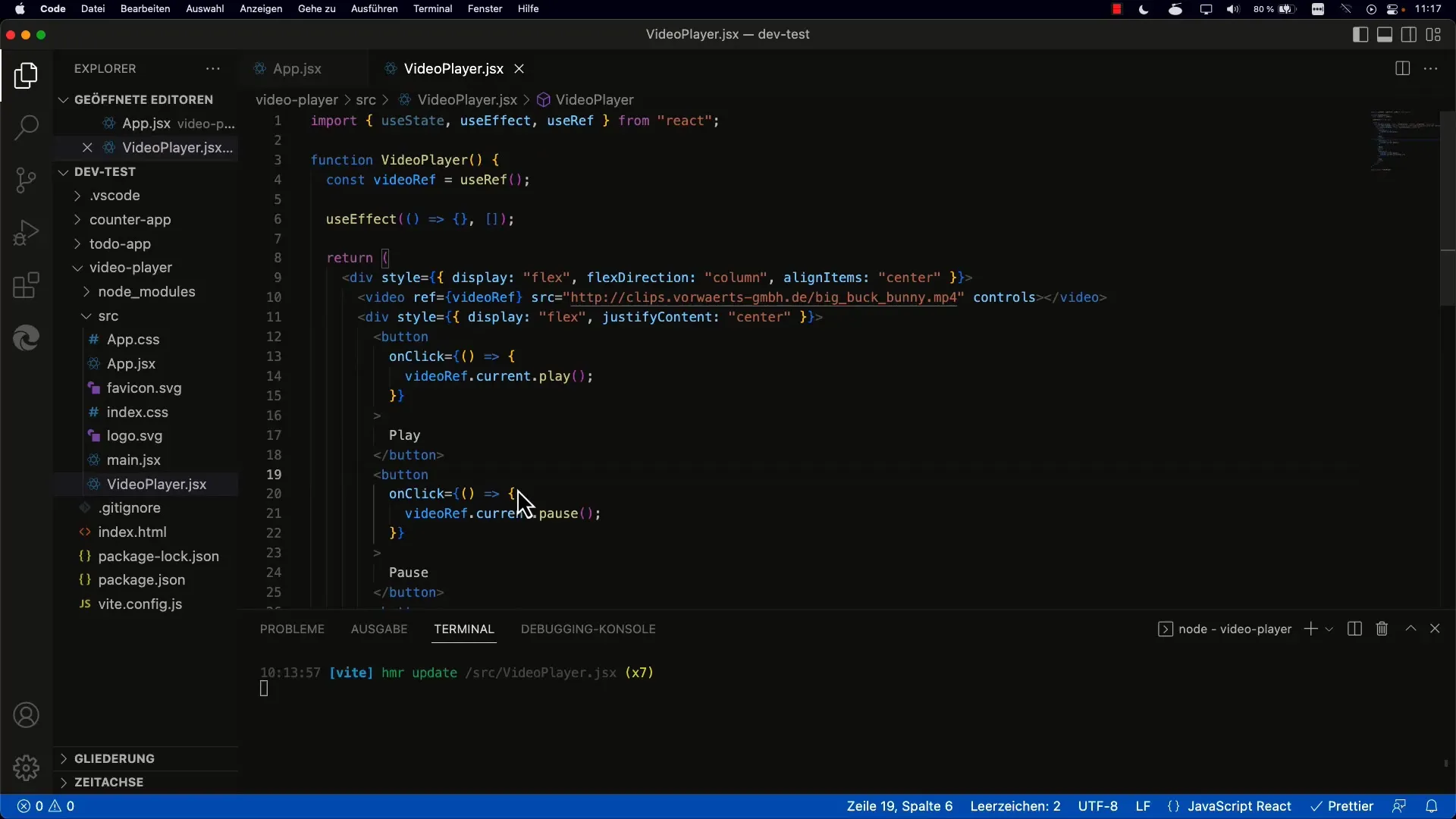
Βήμα 3: Ορισμός αρχικής τιμής
Ορίστε την αρχική τιμή για την isPlaying. Η τιμή θα πρέπει να είναι false, καθώς το βίντεο δεν θα πρέπει να αναπαράγεται αυτόματα κατά την εκκίνηση. Αυτή η ρύθμιση σας επιτρέπει να αρχικοποιήσετε σωστά την εφαρμογή.
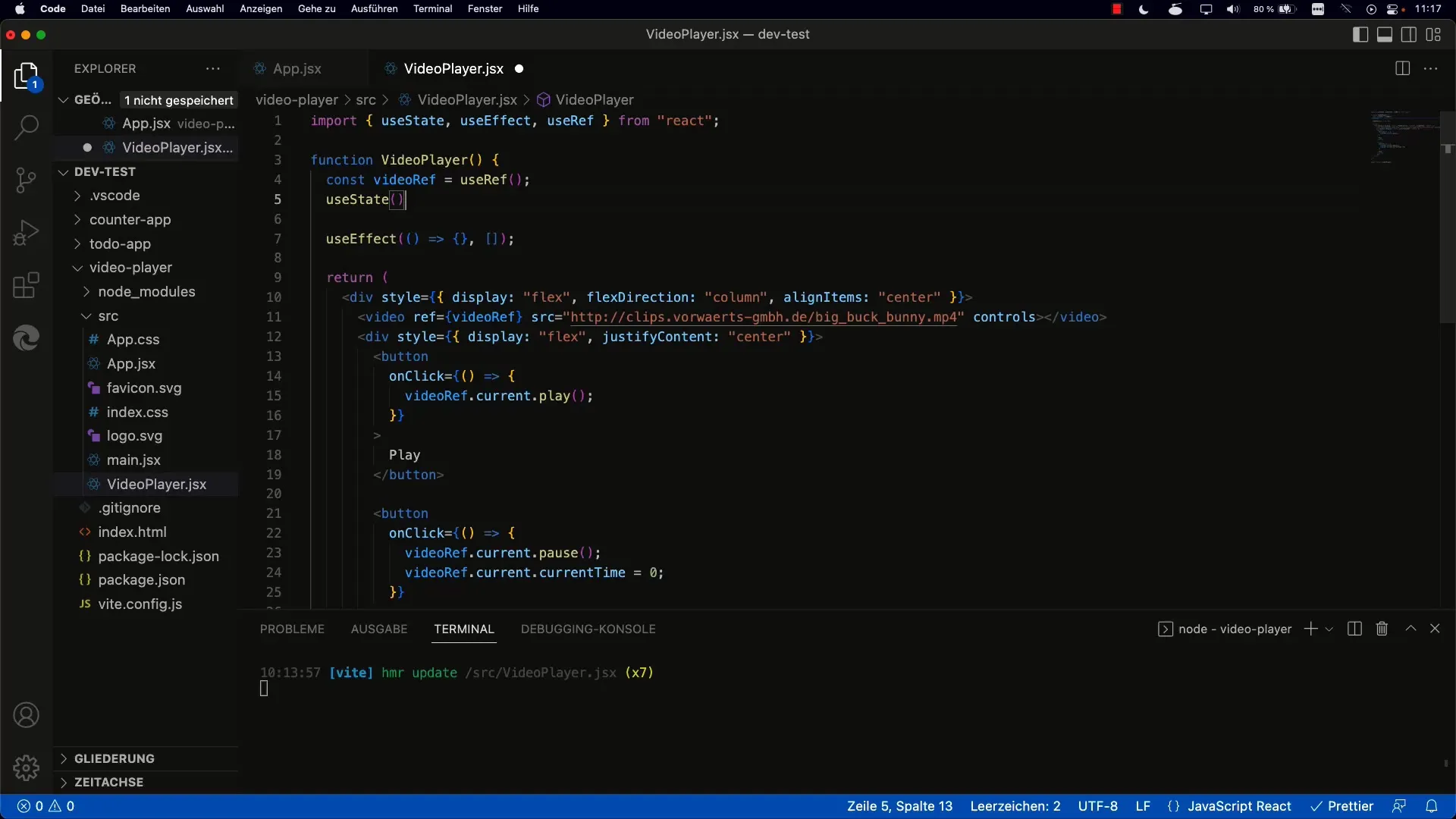
Βήμα 4: Σχεδιάστε δυναμικά την επισήμανση των κουμπιών
Τώρα πρέπει να προσαρμόσετε δυναμικά την επισήμανση των κουμπιών. Εάν το isPlaying είναι true, το κουμπί θα πρέπει να εμφανίζει την ένδειξη "Pause". Διαφορετικά, θα πρέπει να εμφανίζει την ένδειξη "Play". Εδώ χρησιμοποιείτε μια απλή συνθήκη για να ρυθμίσετε τις δύο συμβολοσειρές ανάλογα.
Βήμα 5: Εναλλαγή κατάστασης
Προσθέστε μια συνάρτηση που εναλλάσσει την κατάσταση του isPlaying. Μπορείτε να το κάνετε αυτό καλώντας την setIsPlaying με την άρνηση της τρέχουσας τιμής. Θα πρέπει να αναθέσετε αυτή τη συνάρτηση εναλλαγής στο κουμπί.
Βήμα 6: Εφαρμογή ενεργειών για αναπαραγωγή και παύση
Τώρα ήρθε η ώρα να υλοποιήσετε τις λειτουργίες για την αναπαραγωγή και την παύση του βίντεο. Μπορείτε να χρησιμοποιήσετε μια συνθήκη if για να ορίσετε τι θα πρέπει να συμβεί όταν κάνετε κλικ στο κουμπί. Εάν το isPlaying είναι true, το βίντεο παγώνει και αντίστροφα.
Βήμα 7: Υλοποιήστε μια συνάρτηση διακοπής
Θα πρέπει επίσης να ενσωματώσετε μια συνάρτηση διακοπής στο κουμπί. Όταν επιτευχθεί αυτή η κατάσταση, ορίστε το isPlaying σε false. Με αυτόν τον τρόπο, το κουμπί ενημερώνεται πάντα και η ετικέτα του τίθεται σε "Αναπαραγωγή".
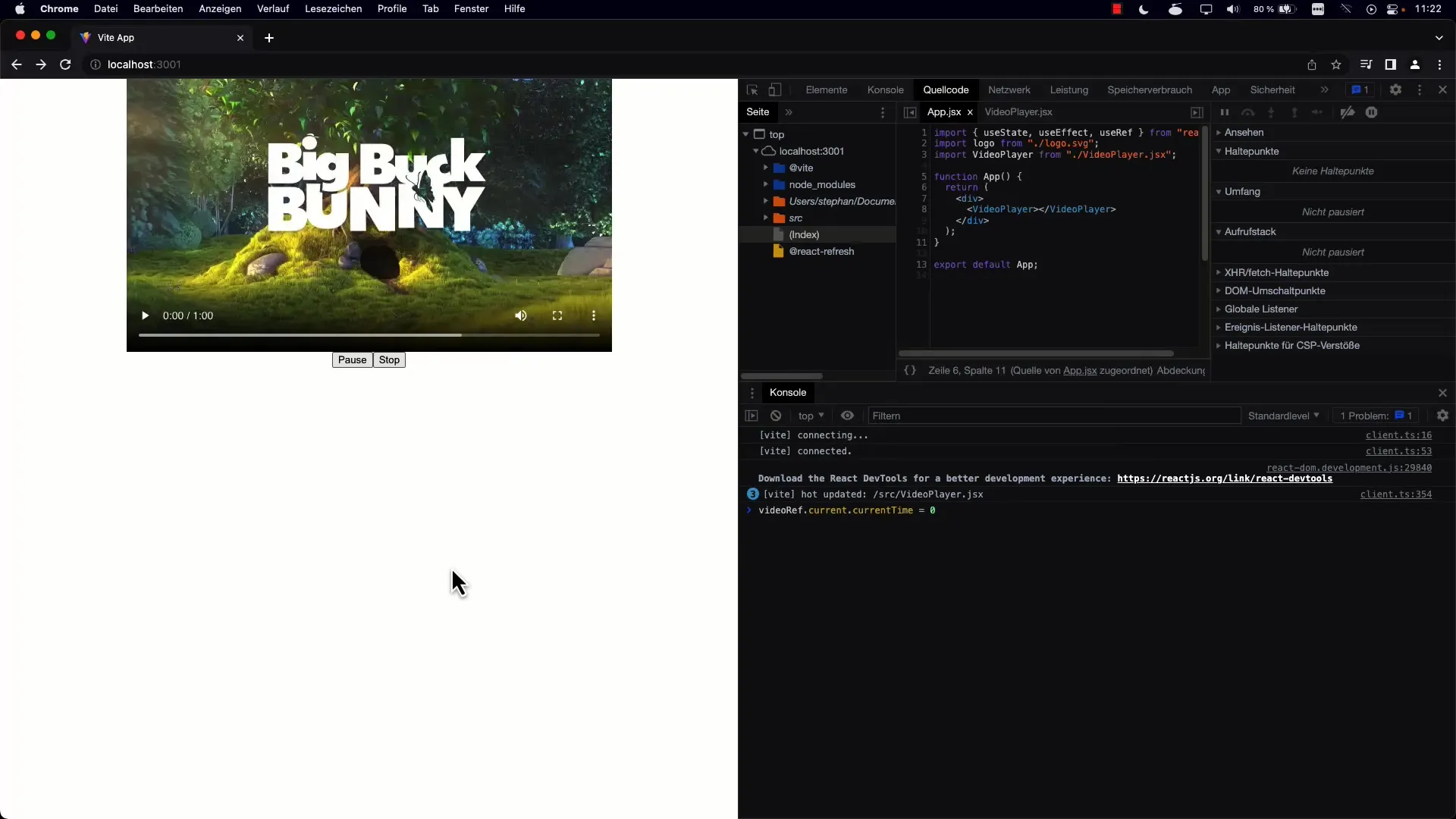
Βήμα 8: Δοκιμάστε τη διεπαφή χρήστη
Αφού ολοκληρώσετε όλες τις υλοποιήσεις, δοκιμάστε τη διεπαφή χρήστη. Μην ξεχάσετε να ελέγξετε ότι το κουμπί συμπεριφέρεται σωστά και εμφανίζει τα σωστά κείμενα κατά την εναλλαγή μεταξύ των διαφορετικών καταστάσεων.
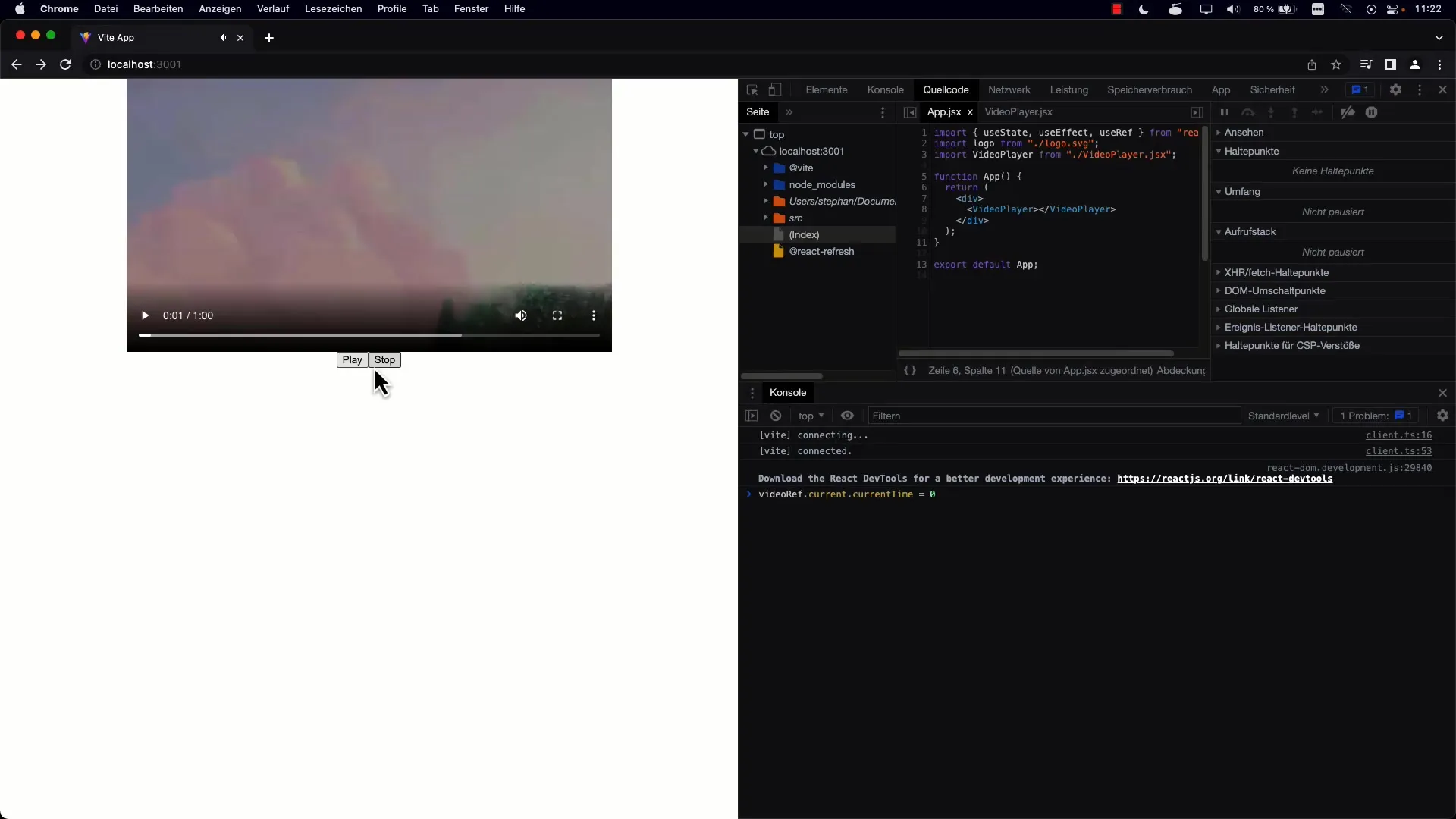
Βήμα 9: Τελειοποίηση και βελτιστοποίηση
Για να βελτιώσετε την εμπειρία του χρήστη, θα μπορούσατε να σκεφτείτε την προσθήκη πρόσθετων καταστάσεων. Για παράδειγμα, μια κατάσταση "Φόρτωση" θα μπορούσε να είναι χρήσιμη για να υποδεικνύει ότι το βίντεο εξακολουθεί να φορτώνεται.
Βήμα 10: Συμπέρασμα
Τώρα που έχετε υλοποιήσει τη βασική λειτουργικότητα, μπορείτε επίσης να ελέγχετε το πρόγραμμα αναπαραγωγής του προγράμματος περιήγησης. Το κουμπί θα πρέπει τώρα να μπορεί να ελέγχει την αναπαραγωγή και έχετε θέσει μια σταθερή βάση για να προσθέσετε περισσότερες λειτουργίες στο μέλλον.
Περίληψη
Σε αυτό το σεμινάριο, μάθατε πώς να δημιουργείτε ένα συνδυασμένο κουμπί αναπαραγωγής/παύσης με το React. Εξασκηθήκατε στη χρήση του useState για τη διαχείριση της κατάστασης και πώς να ενημερώνετε δυναμικά το κουμπί ανάλογα με την ενέργεια του χρήστη.
Συχνές ερωτήσεις
Τι είναι το useState στο React; ΤοuseState είναι ένα άγκιστρο στο React που σας επιτρέπει να διαχειρίζεστε καταστάσεις σε λειτουργικά στοιχεία.
Πώς μπορώ να προσαρμόσω το κείμενο του κουμπιού;Το κείμενο του κουμπιού προσαρμόζεται δυναμικά ανάλογα με την κατάσταση της μεταβλητής isPlaying.
Μπορώ να έχω περισσότερες καταστάσεις από τις καταστάσεις Play και Pause;Ναι, μπορείτε να προσθέσετε πρόσθετες καταστάσεις, όπως "Stop" ή "Loading".
Πώς μπορώ να δοκιμάσω τη λειτουργικότητα;Μπορείτε να εκκινήσετε την εφαρμογή τοπικά και να δοκιμάσετε ζωντανά τη λειτουργικότητα των κουμπιών για να βεβαιωθείτε ότι όλα λειτουργούν όπως αναμένεται.


